【摘要】:图4-21 对齐标注图4-22 角度标注示例对于图4-22所示的两条直线的夹角尺寸,也可以按照如下步骤进行标注。在“选择圆弧、圆、直线或<指定顶点>:”提示下直接按<Enter>键。图4-23 标注角度尺寸a)指定角的顶点 b)指定角的两个端点拖曳鼠标光标选择合适的位置来放置尺寸线。图4-24 标注圆弧的中心角尺寸在“标注”面板中单击“角度标注”工具按钮。

角度标注的工具为“角度标注”按钮 ,其命令为“DIMANGULAR”。下面以标注两条直线的夹角尺寸为例说明其步骤。
,其命令为“DIMANGULAR”。下面以标注两条直线的夹角尺寸为例说明其步骤。
(1)在“标注”面板中单击“角度标注”工具按钮 。
。
(2)选择第一条直线。
(3)选择第二条直线。
(4)拖曳光标选择合适的位置来放置尺寸线。
完成的角度标注结果如图4-22所示。
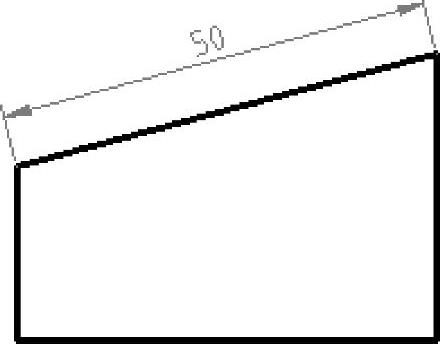
图4-21 对齐标注
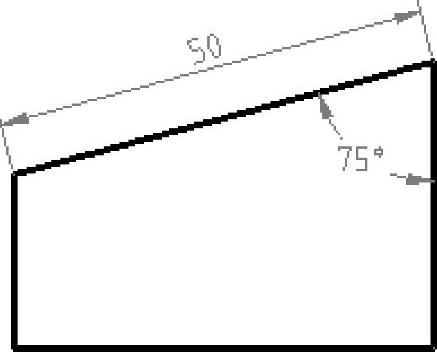
图4-22 角度标注示例
对于图4-22所示的两条直线的夹角尺寸,也可以按照如下步骤进行标注。
(1)在“标注”面板中单击“角度标注”工具按钮 。
。
(2)在“选择圆弧、圆、直线或<指定顶点>:”提示下直接按<Enter>键。
(3)选择一个端点作为角的顶点,如图4-23a所示。(www.daowen.com)
(4)分别在两条直线上各指定一端点以定义角的第一个端点和第二个端点,如图4-23b所示。
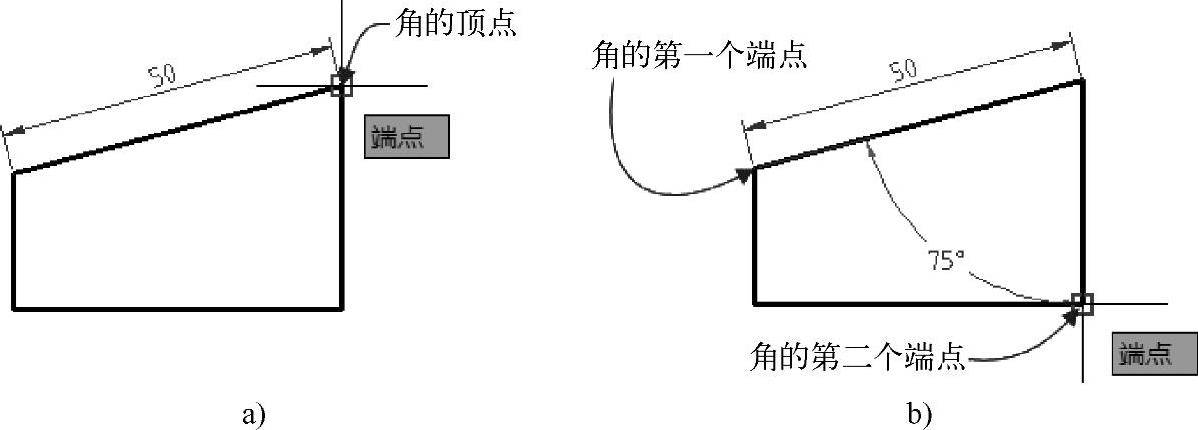
图4-23 标注角度尺寸
a)指定角的顶点 b)指定角的两个端点
(5)拖曳鼠标光标选择合适的位置来放置尺寸线。
另外,也可以使用“角度标注”工具按钮 来标注圆弧的中心角尺寸,效果如图4-24所示。
来标注圆弧的中心角尺寸,效果如图4-24所示。
标注圆弧的中心角尺寸的步骤如下。
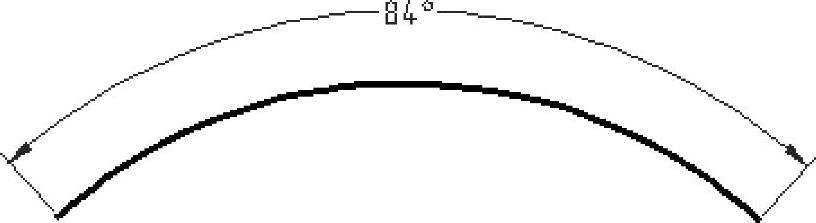
图4-24 标注圆弧的中心角尺寸
(1)在“标注”面板中单击“角度标注”工具按钮 。
。
(2)选择圆弧。
(3)拖动鼠标光标选择合适的位置来放置尺寸线。
免责声明:以上内容源自网络,版权归原作者所有,如有侵犯您的原创版权请告知,我们将尽快删除相关内容。








